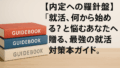あなたのクリエイティブを加速させる!動画編集ノートパソコン徹底ガイド
〜失敗しない選び方&厳選モデル6選〜
「これから動画編集を始めたいけど、どんなノートパソコンを選べばいいの?」「今のPCだと動きがカクカクしてストレス…もっと快適に編集したい!」
そうお考えのあなたへ。動画編集は、パソコンのスペックが作業効率と作品のクオリティを大きく左右するクリエイティブな作業です。しかし、数多くのモデルの中から、自分にぴったりの一台を見つけるのは至難の業ですよね。
この記事では、年間数多くの記事を執筆し、動画編集向けPCを研究し続けているプロのWebライターである私が、動画編集ノートパソコンの選び方を2つの視点から徹底解説します。さらに、それぞれの選び方に応じたおすすめモデルを厳選して6つご紹介。これを読めば、もう迷うことはありません!あなたのクリエイティブな活動を強力にサポートする最高の相棒を見つけましょう。
動画編集ノートパソコンの賢い選び方
動画編集向けのノートパソコンを選ぶ際、最も重要なのはCPU・GPU・メモリ・ストレージといった主要パーツの性能です。これらの要素が、タイムラインの操作性、リアルタイム再生、エフェクト処理、そして最終的な書き出し(エンコード)の速度に直結します。ここでは、あなたのニーズに合わせた2つの選び方をご紹介します。
1. 編集する動画の「種類と品質」で選ぶ
まず、あなたがどのような動画を、どのくらいの品質で編集したいのかを明確にしましょう。これにより、必要なスペックの目安が見えてきます。
- CPU(中央処理装置):編集作業の「頭脳」
動画素材の読み込み(デコード)や特定のエフェクト適用、エンコード(書き出し)といった根幹的なタスクを担います。- 軽めのFull HD(フルHD)編集なら:IntelならCore i5、AMDならRyzen 5以上が最低条件です。
- 高品質なFull HD / 簡単な4K編集なら:IntelならCore i7 / Core Ultra 7、AMDならRyzen 7以上を強く推奨します。
- 本格的な4K / 8K、複雑なエフェクト多用、プロ用途なら:IntelならCore i9 / Core Ultra 9、AMDならRyzen 9といったハイエンドCPUが必須です。
- ポイント:CPUの性能は「世代」が非常に重要です。同じCore i7でも、新しい世代の方が数世代前のCore i9を上回ることも珍しくありません。
- GPU(グラフィックスプロセッシングユニット):映像処理の「原動力」
リアルタイムプレビューの滑らかさ、エフェクト処理、エンコードの高速化に絶大な効果を発揮します。専用GPU(dGPU)の搭載が必須と考えてください。- 最低限のVRAM(ビデオメモリ):Full HD編集や一部の4K作業には4GB、本格的な4K編集には6GB~8GB、プロフェッショナルな4K+/VFX作業には12GB以上が理想です。
- 推奨GPU:NVIDIA GeForce RTXシリーズやAMD Radeon RXシリーズが主流です。特にRTX 4060以上またはRadeon RX 7600以上が4K編集やプロ用途に推奨されます。
- ポイント:同じGPU名でもノートパソコンによって性能が大きく異なる場合があります。TGP(Total Graphics Power)というGPUに供給される最大電力が高いほど、GPUは高いパフォーマンスを発揮します。
- メモリ(RAM):作業スペースの「広さ」
編集ソフトや動画クリップ、エフェクトなどを一時的に展開する作業スペースです。容量が多いほど、複数のデータを同時に快適に扱えます。- 最低16GBが推奨ラインです。Full HDや比較的単純な4K編集なら快適に作業できます。
- 本格的な4K編集や複数アプリの同時利用には32GBが理想的です。
- プロフェッショナルな8K編集や複雑な3D/VFX作業には64GB以上が推奨されます。
- 重要事項:多くのノートパソコン、特に薄型軽量モデルやMacBookシリーズは、購入後にメモリの増設・交換が一切できません。将来を見越して、余裕を持った容量を選ぶことが非常に重要です。
- ストレージ(SSD):データの「速度と容量」
OS、編集ソフト、動画素材の読み書き速度に直結し、編集体験の快適さを左右します。- OSや編集ソフトは必ずSSDに:従来のHDDよりも圧倒的に高速なSSD(特にNVMe接続)が必須です。
- 最低512GB以上を推奨。4K素材を扱うなら1TB以上あると安心です。
- プロフェッショナルには2TB以上が有効です。大容量の素材は外付けHDD/SSDを併用すると効率的です。
【知っておくべきデメリット:高性能と引き換えに】
高性能なノートパソコンは、その性能を最大限に引き出すために多くの熱を発生させます。特に薄型モデルでは、冷却能力に限界があり、長時間の高負荷作業(例えば長尺動画の書き出し)中に「サーマルスロットリング」と呼ばれる現象が発生し、性能が低下することがあります。これは、短時間では高いスコアを出すPCでも、実際の編集作業では本来の性能を発揮しきれない場合があることを意味します。そのため、カタログスペックだけでなく、冷却設計がしっかりしているかも重要なチェックポイントです。また、前述の通り、ノートPCはデスクトップPCと異なり、後からメモリやGPUのアップグレードが難しいことがほとんどです。この点は購入時の慎重な選択が求められるデメリットと言えるでしょう。
2. 「予算」と「携帯性」のバランスで選ぶ
動画編集をどこで行うか、予算はどれくらいか、という点も重要な判断基準です。性能と携帯性、価格はトレードオフの関係にあります。
- 画面サイズ・解像度:15~16型程度のFull HD液晶が、作業の見やすさと携帯性のバランスに優れます。4K動画を扱うなら4Kパネル搭載モデルも検討すると、ピクセル単位での正確なプレビューが可能です。
- バッテリー性能:動画編集は高負荷なため、公称値のバッテリー駆動時間よりも実用時間は短くなります。外出先での使用が多いなら、公称8~10時間以上の長時間駆動モデルを選ぶのがおすすめです。AppleのMacBookシリーズは、電力効率に優れたチップにより、高負荷時でも比較的長いバッテリー駆動時間を実現しています。
- 重量・携帯性:持ち運び重視なら1.5kg以下の軽量モデルが目安ですが、性能や排熱で妥協が必要になることがあります。自宅での作業が中心なら、2kg前後のモデルでも問題ありません。
- インターフェース:外部モニターや高速ストレージの接続に便利なUSB-C(Thunderbolt 4対応)やHDMI端子の有無を確認しましょう。Thunderbolt 4対応なら、高速転送・映像出力・給電を1ポートでこなせます。
特に性能重視のモデルは、その高性能ゆえに重量があることも少なくありません。ECサイトでの購入なら、ご自宅まで配送してくれるため、重いノートパソコンを持ち運ぶ手間がなく、非常に便利です。店頭で購入する際に重さにひるむ方も、ECサイトなら手軽に高性能モデルを導入できますね。(※この点は提供された情報源には明示的に記載されていませんが、一般的なEC利用のメリットとして付記しています。)
用途別・予算別!プロが厳選するおすすめノートパソコン6選
ここからは、前述の選び方に基づいて、あなたのニーズに最適なノートパソコンを厳選してご紹介します。各モデルの強みと、どのようなユーザーに最適かを見ていきましょう。
1. 編集の「快適性」と「品質」を追求するスペック重視のモデル
高解像度動画の本格編集や複雑なエフェクト処理、将来性まで見据えて最高のパフォーマンスを求める方向けのモデルです。妥協なきクリエイティブを追求できます。
1. Apple MacBook Pro 16インチ (M3 Pro/Max搭載モデル)
- 特徴:Apple独自のMシリーズチップ(M3 Pro/Max)を搭載し、業界トップクラスのパフォーマンスと電力効率を両立します。特にFinal Cut Proユーザーにとっては最高の選択肢であり、Liquid Retina XDRディスプレイ(Mini-LED)はHDRコンテンツ制作に最適な環境を提供します。Adobe Premiere ProやDaVinci Resolveユーザーにもその最適化されたパフォーマンスは非常に魅力的です。
- 推奨ポイント:圧倒的な安定性、優れたバッテリー駆動時間、色の再現性が極めて高いディスプレイ。プロのクリエイターからの信頼が厚いです。
- 価格帯:30万円超クラス。
2. Mouse DAIV N8-I9G90BK-A

- 特徴:Core Ultra 9 275HXとNVIDIA GeForce RTX 5090という、現時点での最高峰に近いスペックを搭載しています。32GBメモリと2TB SSDも標準で備え、3DレンダリングやVR編集、多数レイヤーの4K編集といった極めて高負荷な作業を快適にこなします。大型の18インチ級ディスプレイも作業効率を高めます。
- 推奨ポイント:Windows環境で究極のパフォーマンスを求める方。デスクトップPCに匹敵する処理能力をノートパソコンで実現したいプロフェッショナルに最適です。
- 価格帯:30万円超クラス(約71.7万円)。
3. Razer Blade 16
- 特徴:洗練されたアルミ削り出しのユニボディデザインと高性能コンポーネントを組み合わせ、「Windows版MacBook Pro」と称される定番モデルです。最新モデルではデュアルモードMini-LEDディスプレイや高リフレッシュレートのOLEDディスプレイを選択でき、最高の性能とデザインを求めるクリエイターからゲーマーまで幅広く支持されています。
- 推奨ポイント:見た目の美しさと持ち運びやすさも重視しつつ、ハイエンドなGPUパワーを求める方。DaVinci ResolveなどGPU依存度の高いソフトを使うユーザーにおすすめです。
- 価格帯:25万円以上クラス。
2. 「コストパフォーマンス」と「携帯性」を重視するバランス重視のモデル
手頃な価格で動画編集を始めたい方や、持ち運びやすさも重視しつつ、Full HD編集や軽めの4K編集を快適に行いたい方向けのモデルです。
1. ASUS Vivobook Go 15 OLED
- 特徴:Ryzen 5 7520U、16GBメモリ、512GB SSDを搭載し、内蔵GPUながら16GBメモリでコスパに優れています。何よりも、美しいOLEDディスプレイを搭載している点が魅力的で、軽めのFull HD編集やYouTube向け編集に十分対応できる性能を持ちながら、約7.9万円という手頃な価格を実現しています。
- 推奨ポイント:予算を抑えつつ、きれいな画面で気軽に動画編集を始めたい初心者に最適です。まずは手軽に始めてみたい、という方にぴったりの一台です。
- 価格帯:10万円未満クラス(約7.9万円)。
2. Lenovo IdeaPad Slim 550
- 特徴:Ryzen 7 5700U、16GBメモリ、512GB SSDを搭載し、こちらも内蔵GPUモデルです。Ryzen 7の高いCPU性能により、この価格帯では優れた処理能力を発揮します。軽めのFull HD動画編集であれば、ストレスなくこなせるでしょう。
- 推奨ポイント:コストを抑えつつ、CPU性能にこだわりたい方におすすめです。特にエンコード時間短縮を重視するなら、このモデルのCPUは大きな強みになります。
- 価格帯:10万円未満クラス(約8.5万円)。
3. Apple MacBook Air (M2/M3搭載モデル)
- 特徴:Apple M2またはM3チップを搭載し、統合GPUながら驚異的な電力効率と優れたパフォーマンスを両立しています。ファンレス設計のため、非常に静かに作業できるのが魅力です。特にFinal Cut Proとの相性は抜群で、比較的スペックの低いモデルでも滑らかな編集体験を提供します。
- 推奨ポイント:携帯性を最優先し、どこでも気軽に動画編集をしたい方。Final Cut Proをメインで使うMacユーザーには最適な選択肢です。ただし、長時間の高負荷作業では熱による性能低下(サーマルスロットリング)の可能性もある点には注意が必要です。
- 価格帯:10~20万円クラス(M2チップ搭載16GBモデルで約16.5万円)。
まとめ:あなたにとっての最高の相棒を見つけよう
動画編集向けのノートパソコン選びは、単なるスペックの数字比べではありません。あなたの「何を編集したいか」「どこで編集したいか」「どれくらいの予算か」といった具体的なニーズと、各パーツの特性を理解することで、後悔のない一台を選べます。
今回ご紹介した選び方のポイントやおすすめモデルを参考に、ぜひあなたのクリエイティブな活動を加速させる最高の相棒を見つけてください。最高のツールを手に入れて、あなたのアイデアを映像として世界に発信しましょう!
参考